
삼성덱스는 간단히 요약하자면 모바일로도 컴퓨터 이용이 가능하도록 구현해 놓은 기능을 의미합니다.
태블릿 환경에서는 Dex기능이 내장되어 있어서 노트북 대용으로 사용가능할 만큼 최적화가 되어있고 많은 호평을 받고 있죠. 별도의 Dock 없이도 모니터와 갤럭시 S8, 노트8 이후기기 및 C타입 케이블이 있으면 휴대폰을 모니터에 연결하여 삼성덱스를 이용할 수 있습니다.
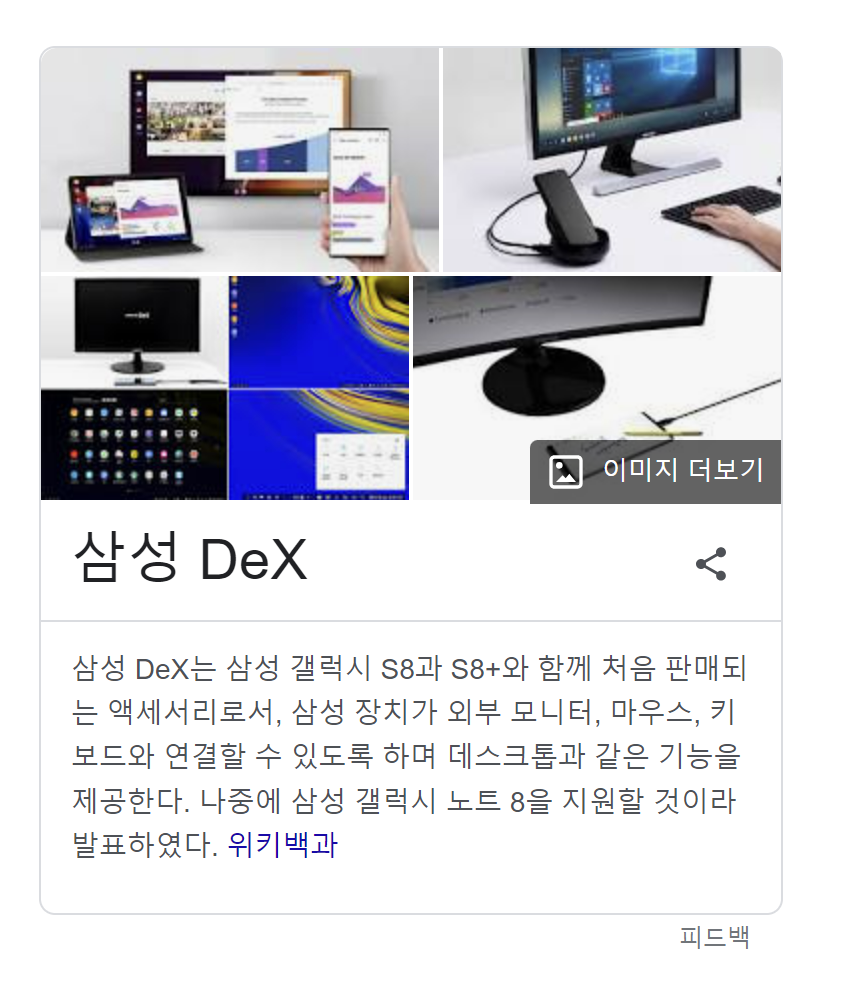
한마디로 휴대폰이 초소형 컴퓨터 본체가 되는 셈이죠. 그래서 문득 궁금해졌습니다. 아무리 좋아졌다 한들 과연 이거로 데스크탑 대체가 가능한지에 대하여 말이죠. 아무래도 휴대폰이 본체가 되는 것이다 보니까 성능은 물론이고 호환성이나 앱 비율 등등이 제대로 구현되어 있나 말이죠.
안 그래도 아이패드 스테이지 매니저에 크게 데인적이 있는지라 오랜만의 삼성덱스는 어떻게 되어있을지도 더더욱 호기심이 가득하게 되었습니다.
삼성덱스, 노트북 없는 사이 갤럭시 스마트폰을 본체로 써보자.

갤럭시 S10 LTE 모델로 테스트 하였습니다. 성능은 휴대폰 기종에 따라 상이합니다.
(안드로이드 12 / OneUI 4.1)
아이패드의 스테이지 매니저도 궁금하면 아래 링크를 참조하시기 바랍니다.
2023.01.19 - [IT소식] - 아이패드 외장모니터 스테이지 매니저 매우 불편한 진실 - 실사용 가능여부
아이패드 외장모니터 스테이지 매니저 매우 불편한 진실 - 실사용 가능여부
아이패드에는 스테이지 매니저라는 기능이 새롭게 생겼습니다. 아이패드 내 제어센터에서 활성화하는 것 말고 C타입 케이블로 연결하여 외장모니터로 맥os와 같이 컴퓨터의 느낌을 내면서 사용
itinfoprogramvare.tistory.com
그런데, 첫번째 장애물이 존재하였다.
해상도입니다. 삼성덱스는 기본적으로 FHD까지만 지원하며 안드로이드13 OneUI 5.0부터 선택적으로 UHD화질을 지원하는 것 같습니다. 이마저도 커뮤니티 후기들을 보니 아직까지는 불안정한 것으로 보이는데요.
이미 업그레이드 판올림이 끝나서 지원종료된 기종은 해당사항이 없으니 굿락(Good Lock)에서 멀티스타 앱(Multistar)을 설치하여 강제로 고해상도 출력을 설정해주어야 합니다.
물론, 갤럭시 최신기종들도 아직은 FHD까지만 가능하니 멀티스타 앱 내의 I ♥ Samsung Dex (아이러브 삼성덱스)에서 외부 디스플레이에 고해상도 표시를 활성화 해주어야 합니다.
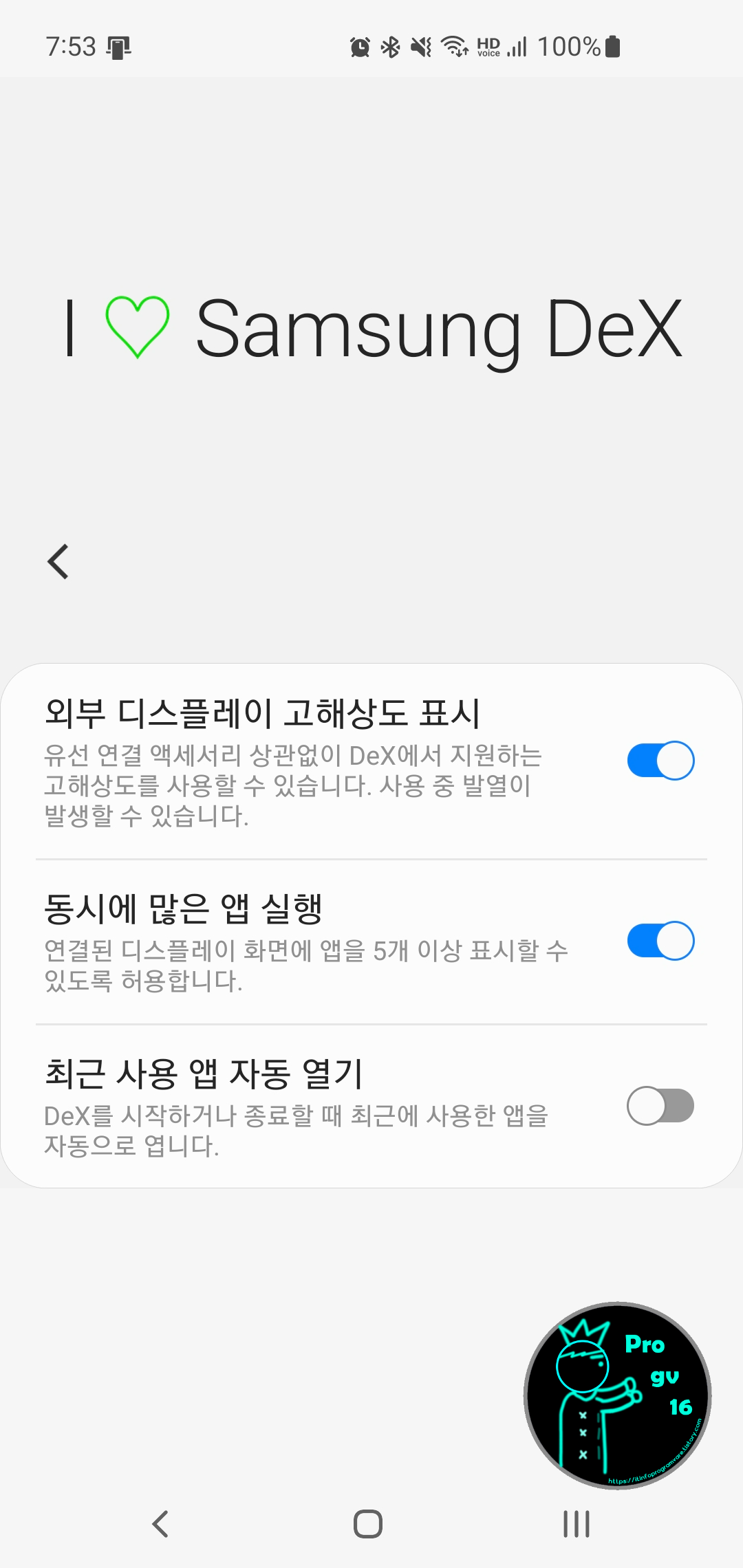
단, 본인이 FHD 또는 그 이하 해상도 모니터에 연결할 예정이라면 이 과정은 생략하셔도 됩니다.
삼성덱스 드디어 연결하다. 테스트.
위의 설정을 마치고 다시 휴대폰과 모니터 간 C타입 케이블 (C to C dp alt)로 연결하였습니다. 모니터 뒤에 USB허브 있다면 사용가능. 유선도 가능하나 편의성을 위해 블루투스 키보드 마우스 준비 추천.
LG 27UP850N + 갤럭시 S10 연결
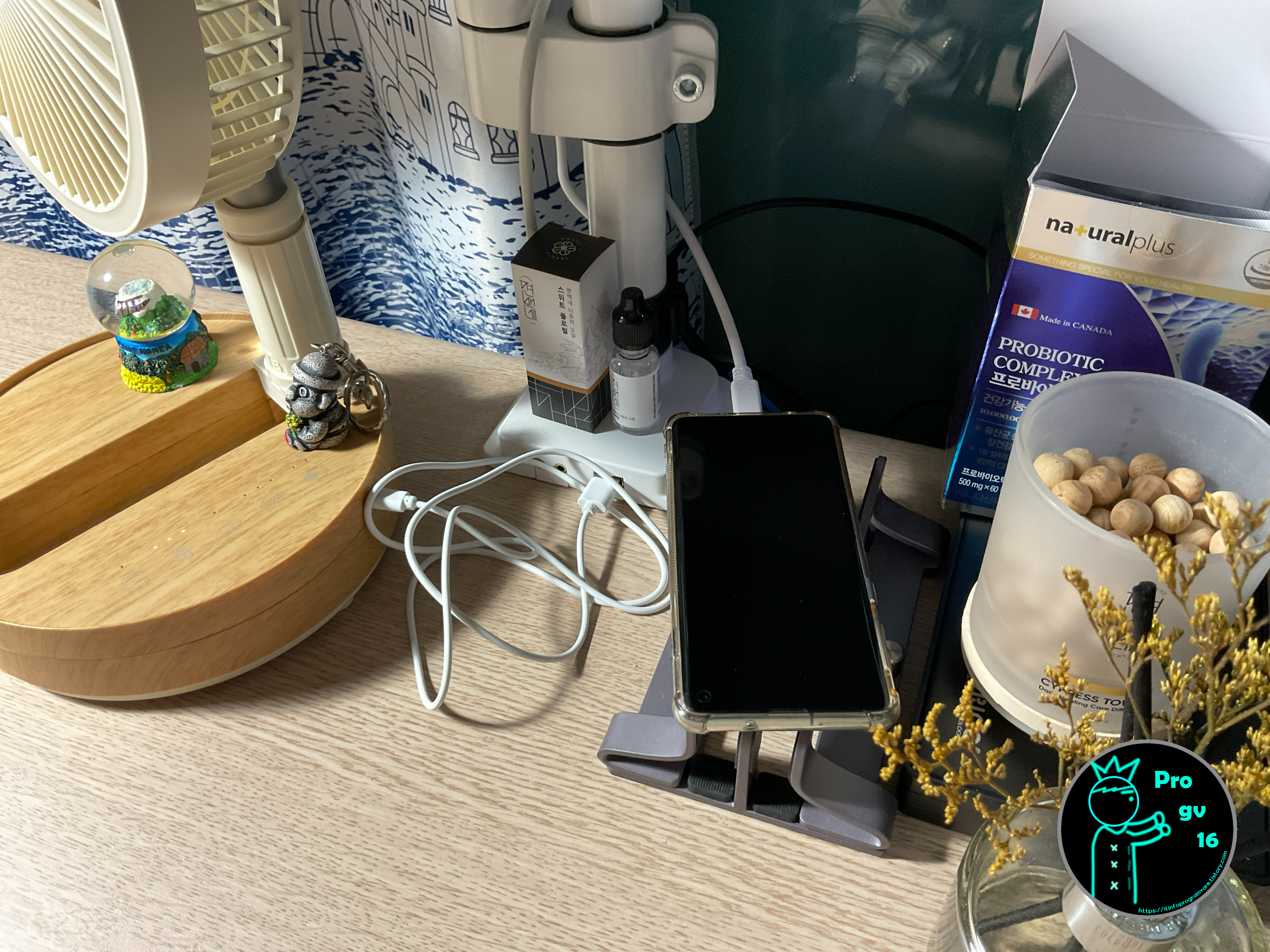
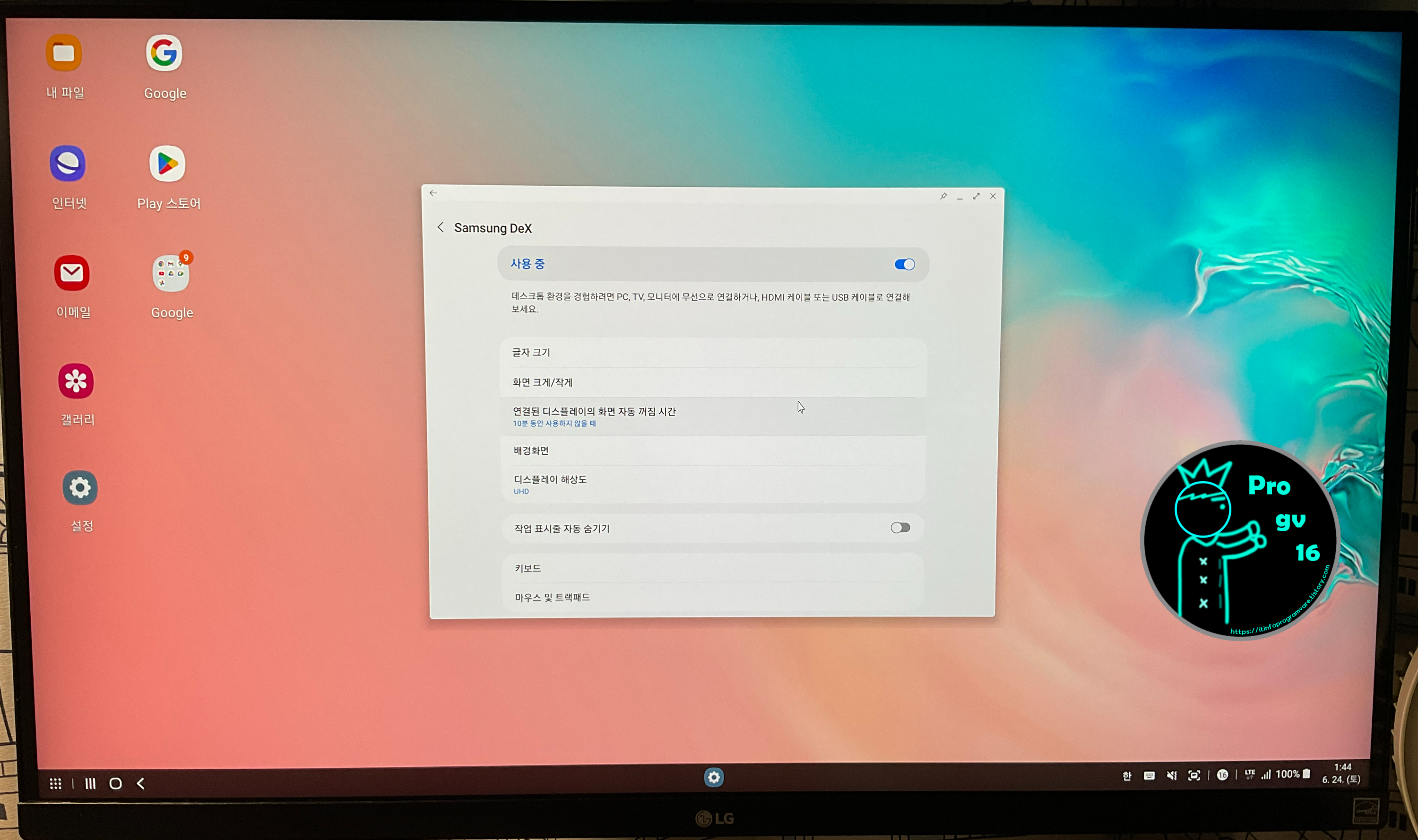
이와 같이 설정하고 나면 QHD나 4K모니터 or TV에도 화면 흐릿함 없이 정상적으로 고해상도 출력되는 것을 확인할 수 있습니다.
원래는 FHD와 HD설정밖에 없었지만 해상도 설정이 꽤 많아져서 다양해졌습니다. 16:9 뿐만 아니라 여러가지 화면비도 지원해 주는지 이번에 처음 알았네요.
다양한 해상도를 이용하려고 굳이 굿락앱을 설치해야 해야하는지 생각할수록 의문이기는 합니다.
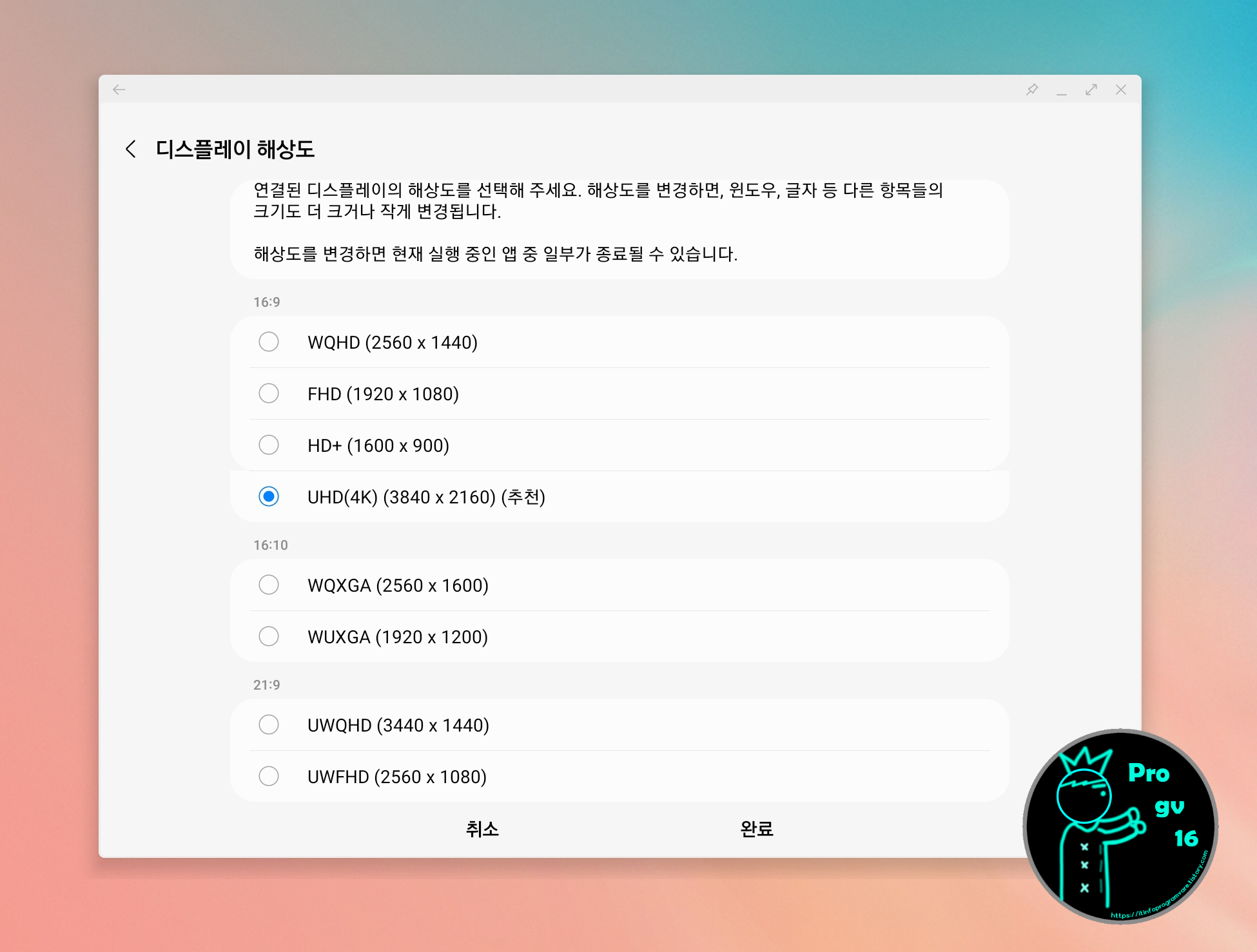
처음부터 굿락이 아니라 네이티브로 UHD를 지원해주면 안 되는 건가 생각이 들었지만 삼성 멤버스의 답변들과 댓글들을 살펴보니 UHD설정 시 휴대폰의 많은 발열과 이로 인한 성능저하가 발생할 수 있어서 FHD까지만 지원하는 것 같다는 분위기였습니다 (정확한 사안은 알 수 없음)
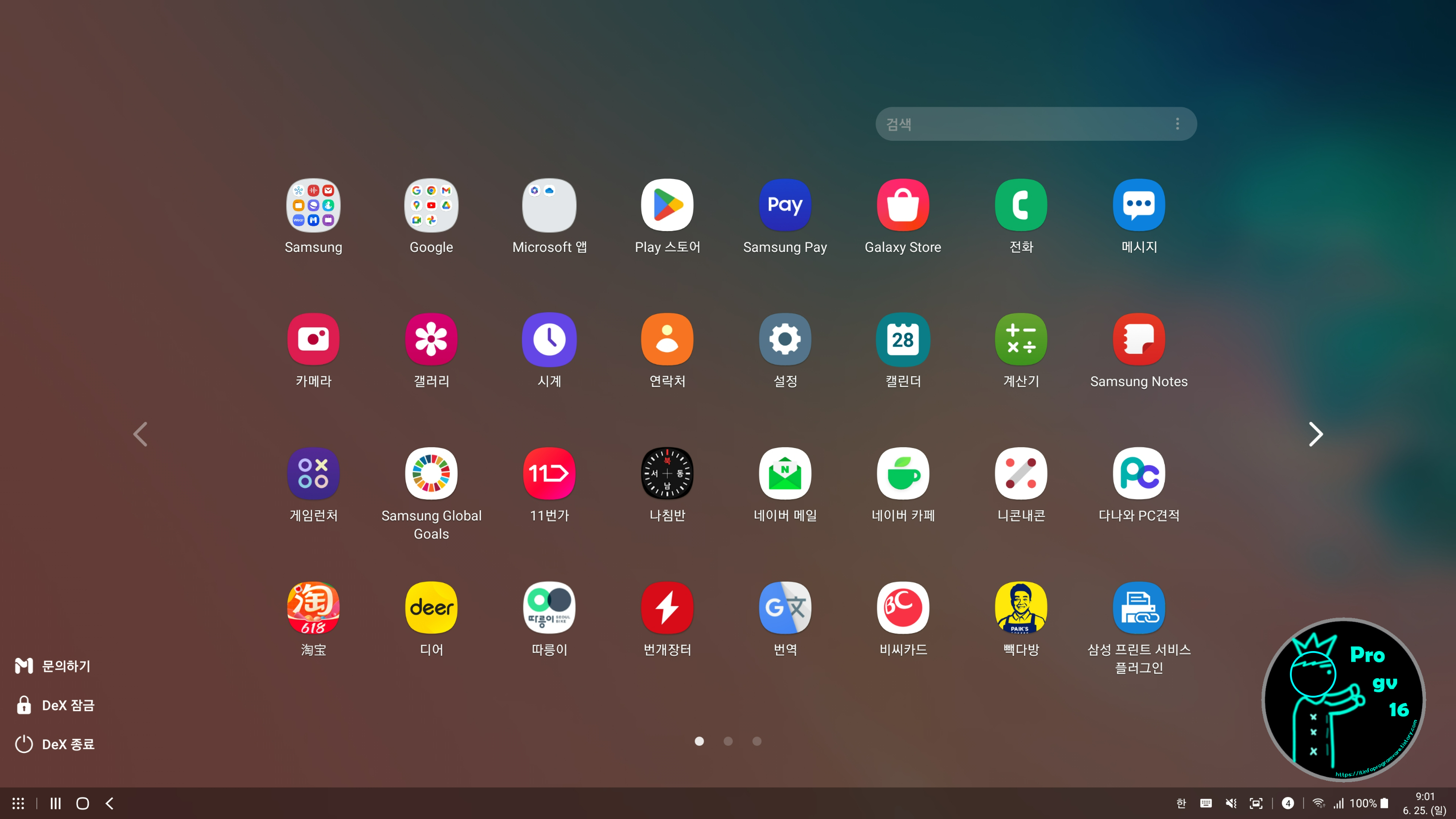
삼성덱스 이용해보자.. 후기?
모든 사전설정과 연결에 성공하였으니 이용해 보아야죠.
일단 속도에 대하여 언급을 빼놓을 수 없는데요. 이는 휴대폰 AP에 비례하여 기종마다 다를 수 있습니다만. S10 같은 경우는 절대 고사양 게임을 즐길 수는 없는 사양입니다 (엑시노스 9820)
그렇기에 4K로 출력 중인 인터넷 접속(Chrome)도 그렇게 빠르다고 말할 수는 없겠습니다. 하지만 기본적인 웹서핑이나 검색에는 지장을 미칠정도가 아니며 덱스 사용에 문제없음을 알려드립니다.
웹 사이트의 페이지도 정상적인 비율로 PC화면처럼 나타내어 주고 있으며 유튜브의 경우에도 UHD 해상도에 최적화된 ppi로 많은 정보량을 표시해 주고 있습니다. 다행히 스테이지 매니저처럼 비율이 꽉 차게 나오거나 깨지거나 하는 일은 발생하지 않았습니다.
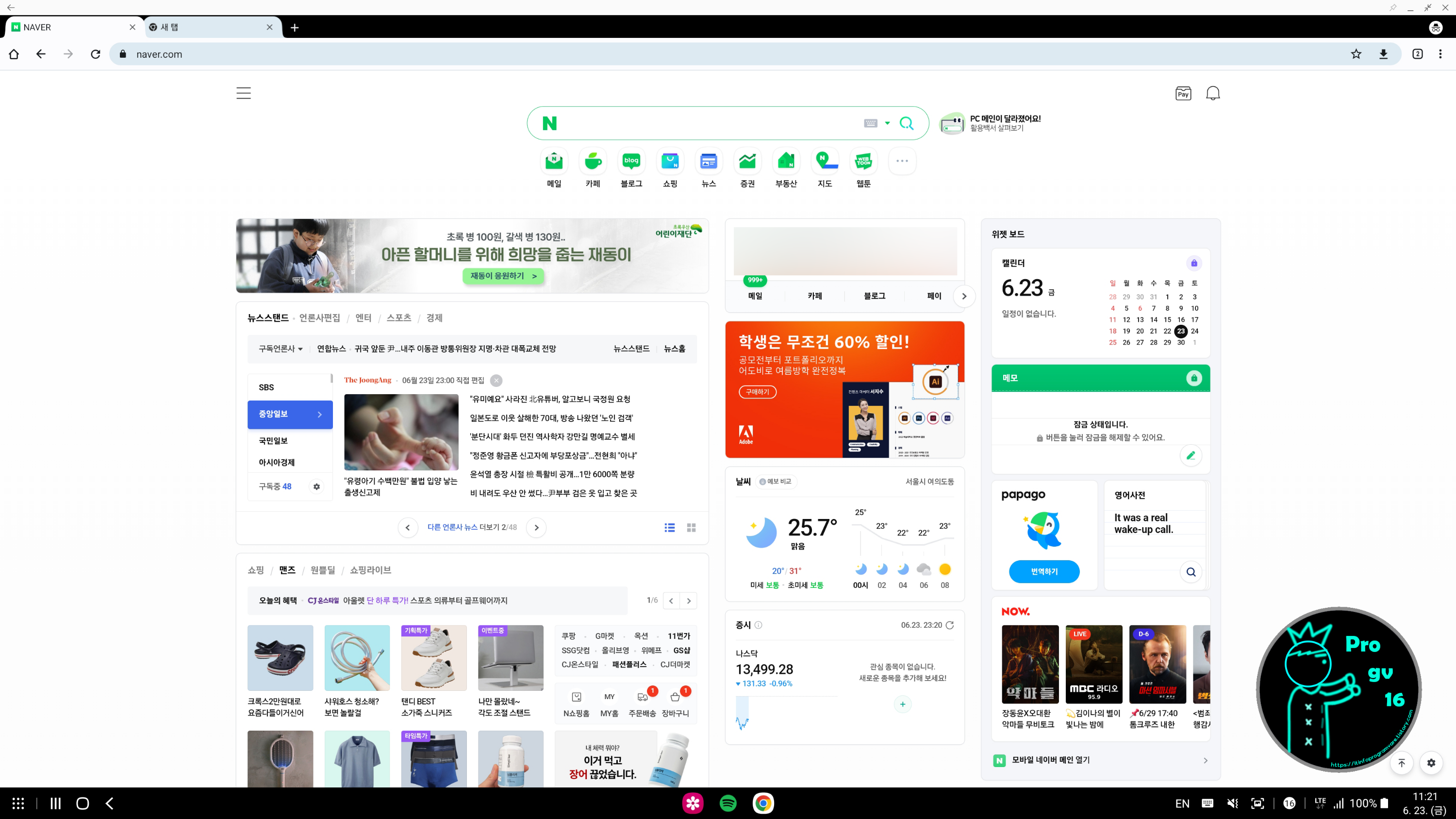
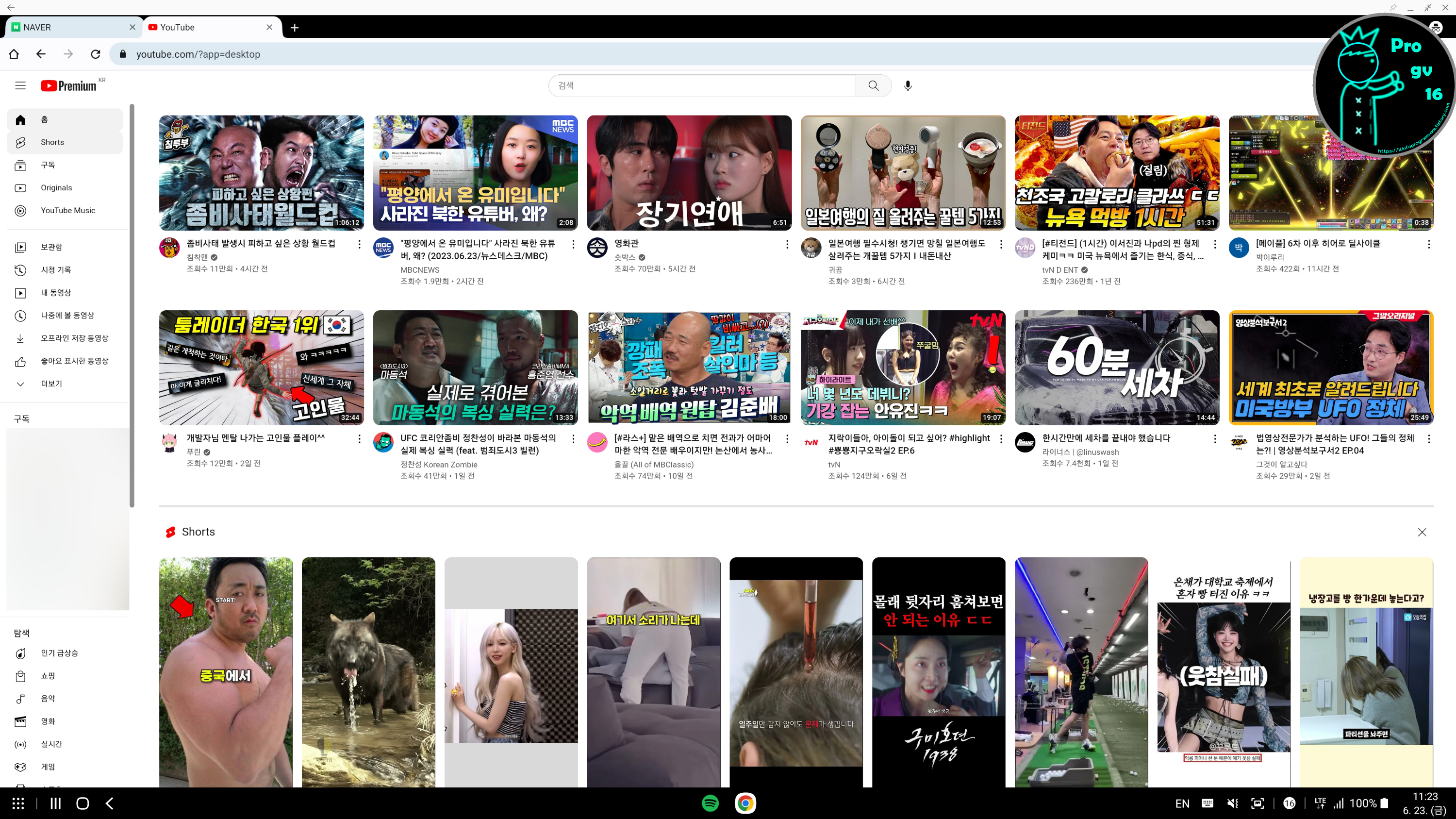
다만.. 아쉬운 점이 있다면 윈도우의 배율 조절처럼 삼성덱스도 화면 표시량 ppi를 조절할 수 있으면 좋았을 것 같습니다. 정보량이 많은 것은 좋지만 눈이 좋지 않은 것인지 글자가 너무 작게 보여서 약간 아쉬웠습니다.
물론, 위의 해상도 정보량은 사람에 따라 다르며 저 같은 경우는 윈도우에서도 2160P 4K 200% 배율(1920*1080처럼 보임)로 사용하고 있어서 이에 익숙해져서 그럴 수도 있습니다.
유튜브 내 영상재생 같은 경우는 휴대폰 성능이 딸린 건지 최적화가 안되어있는 건지 잘 모르겠지만 1080P 이상의 원활한 영상재생은 어려워 보였습니다.
유튜브 앱을 이용하는 경우는 좀 더 쾌적하게 재생가능합니다만... UI가 최적화 안되었습니다. 휴대폰 화면을 억지로 늘린듯한 느낌.
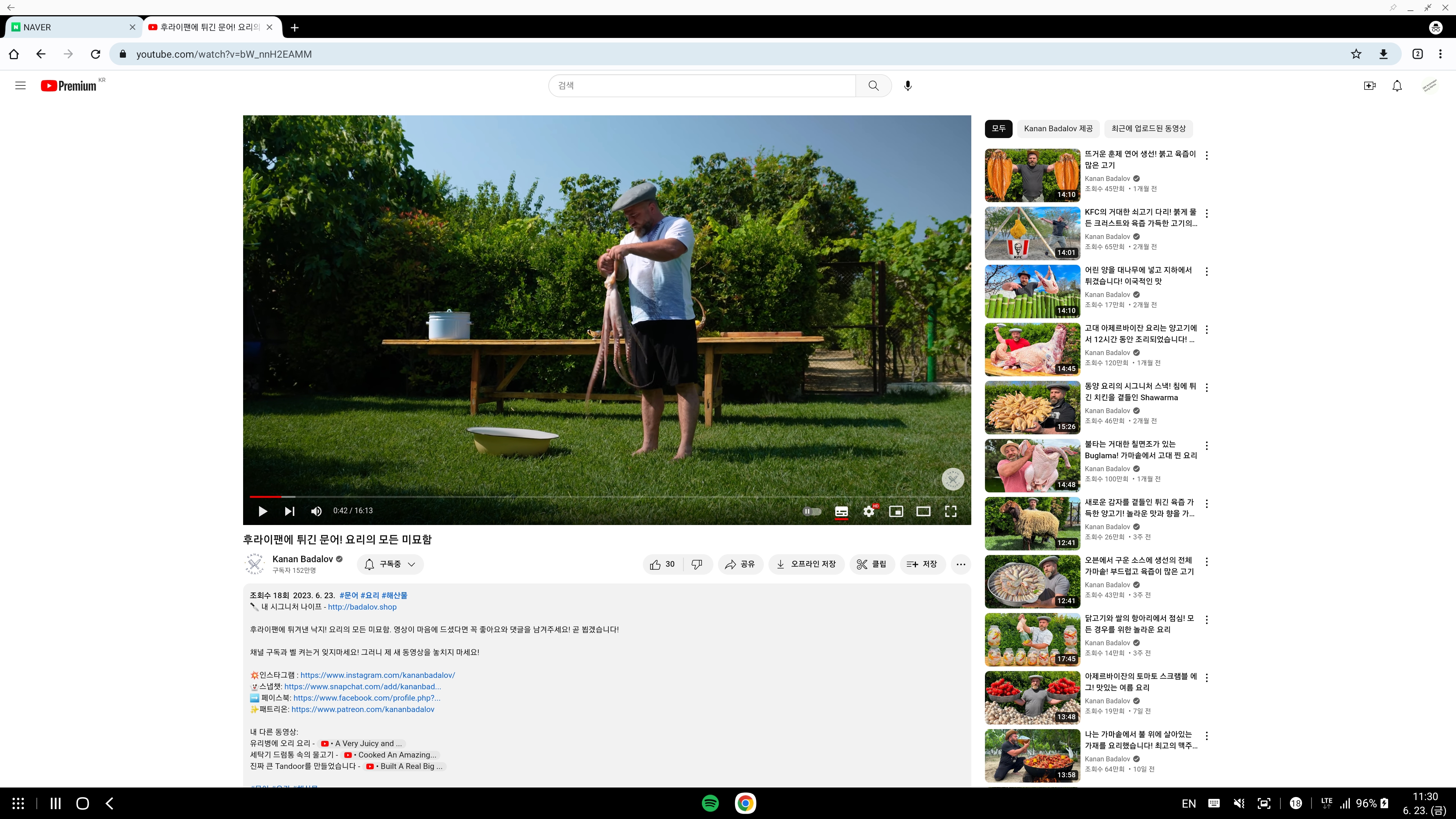
다음은 카카오톡이나 갤럭시 기본 탑재 앱들을 테스트해 보았습니다. 카카오톡 같은 경우에는 태블릿 UI로 표시되며 창의 가로 사이즈를 줄이면 휴대폰 UI와 똑같이 나옵니다. 갤럭시 폴드 같은 폴더블형 또는 안드로이드 태블릿을 고려한 것인지는 몰라도 비율 최적화 잘 되어 있었습니다.
삼성 갤러리나 일정 같은 기본앱들도 오류 없이 모두 볼 수 있었으며 컴퓨터와 휴대폰이 서로 합체되어 있다는 느낌이 들 정도로 새로운 삼성만의 운영체제 OS를 사용하는 것도 같았습니다.
그래도 비교하자면 같은 안드로이드다 보니까 약간 크롬북 같다는 느낌?
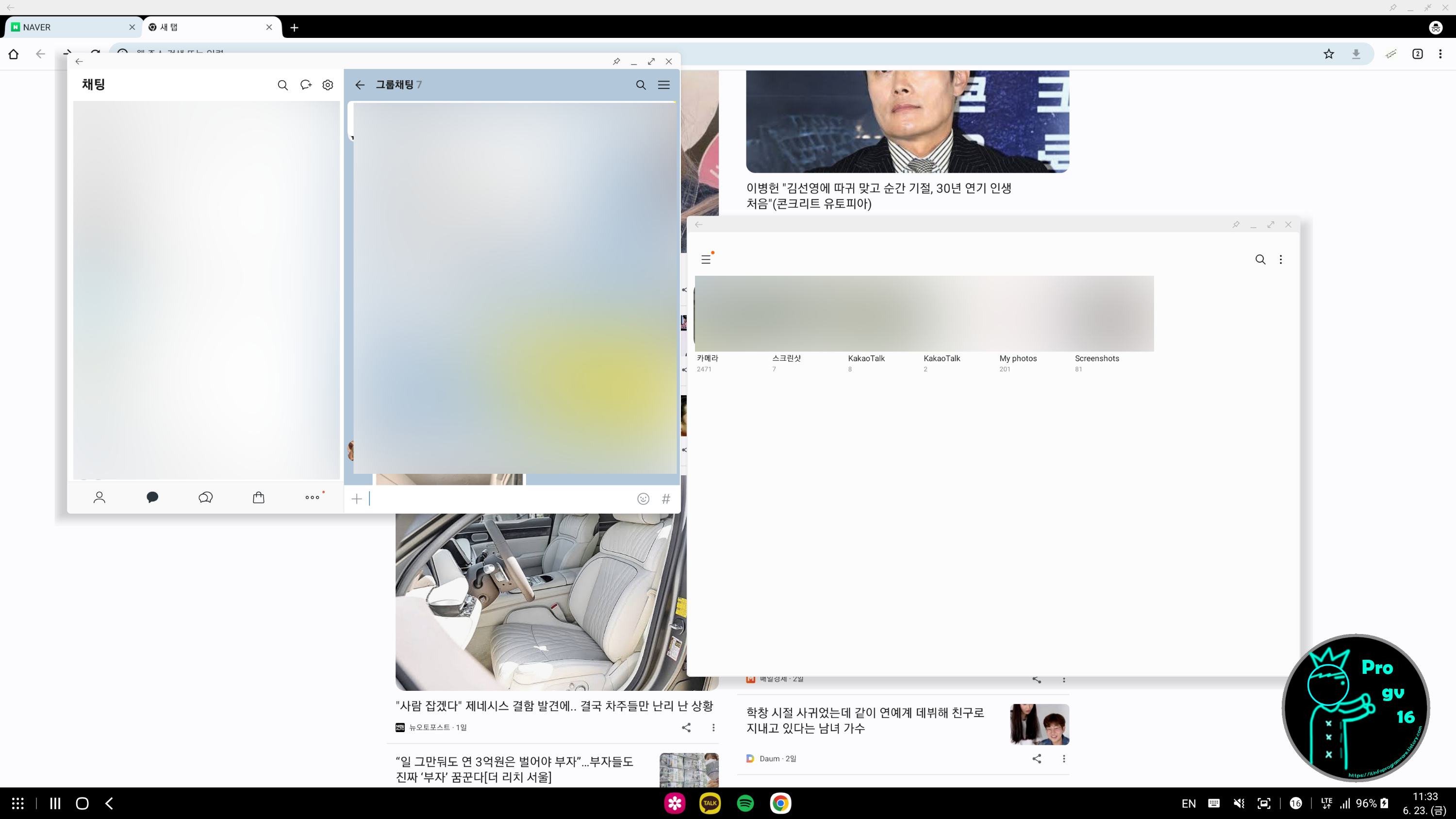
저 같은 경우는 모바일 게임은 잘하지 않아서 모르겠는데 에뮬레이터 대신 이걸 포터블 모니터나 보조모니터에 연결하여 대화면으로 즐긴다는 유저분들도 커뮤니티에서 꽤 보았습니다.
아마 포터블 모니터의 경우는 스마트폰 연결이나 덱스용이면 거의 터치 가능한 모델로 구매한 것 같더라고요. 신기..
(**카카오톡 같은 경우는 Enter키로 메시지 보내기 기능 켜지 않으면 Alt+Enter키로 메시지 전송이 가능합니다**)
그리고, 유저의 사용 편리성을 많이 배려해 준다는 느낌을 받았습니다. UI자체도 거의 윈도우하고 비슷하게 해놓아서 처음 사용하는 유저의 진입장벽을 낮추었으며 대부분의 키보드 단축키가 윈도우하고 같습니다.
무의식적으로 캡처 단축키(Windows키+Shift+S)나 Alt+Tab 같은 키를 눌렀을 때도 바로 되는 것을 보고 신기하였습니다. 덕분에 새로운 단축키 배울 필요도 없으며 바로 적응이 가능하였습니다.
애플 기기 같은 경우는 맥이나 아이패드나 모두 같은 애플사에서 만든 것이다 보니 이해 가는데 삼성덱스도 윈도우와 같은 단축키로 세팅된 것이 놀라웠습니다.
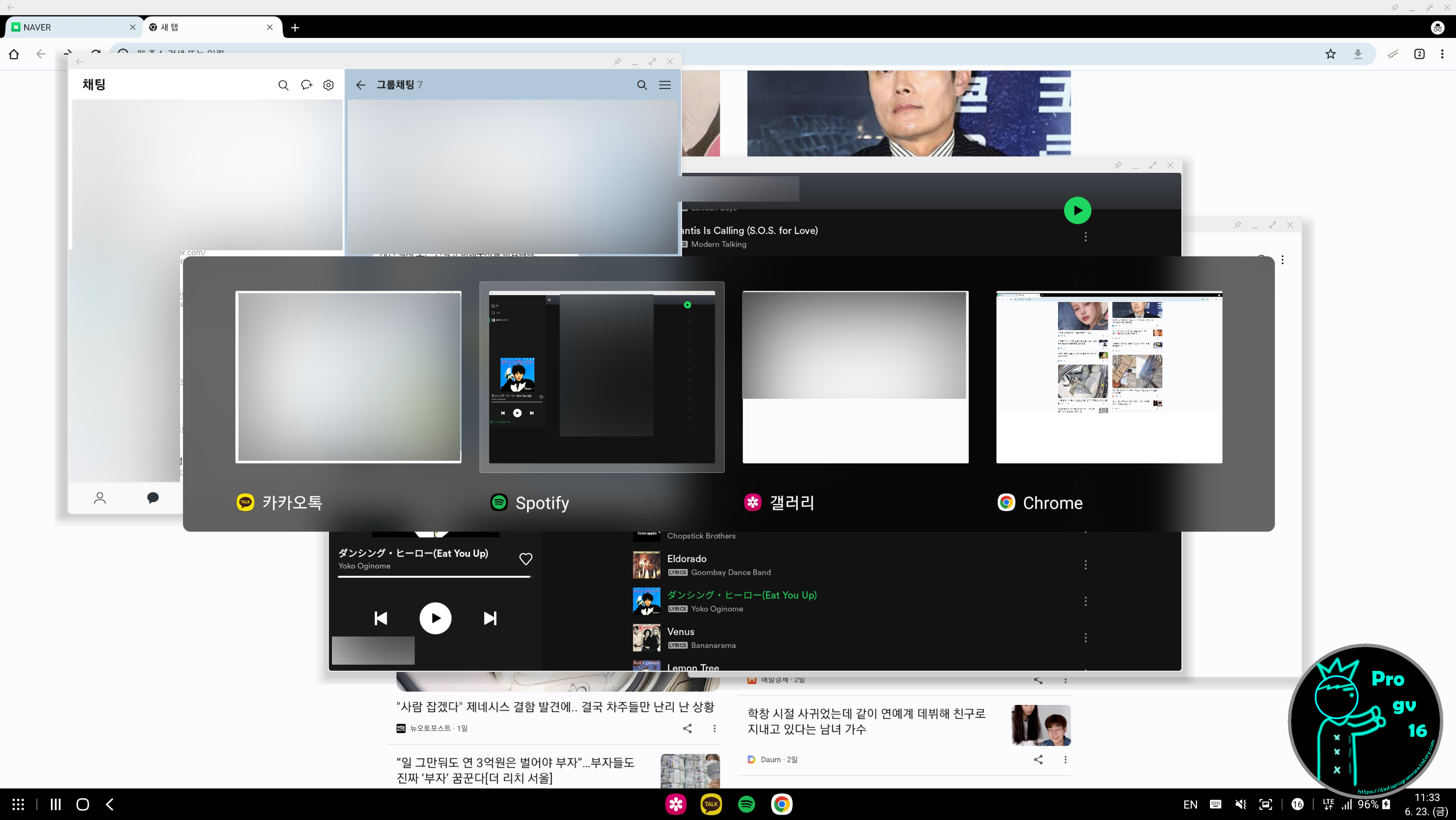
한/영 전환의 경우 -> 한/영 키 또는 Ctrl+space 가능.
마지막으로 문서작성 및 열람 테스트를 진행하였습니다. 결론부터 말하자면 모두 정상적으로 열람 및 작업이 가능하였습니다.
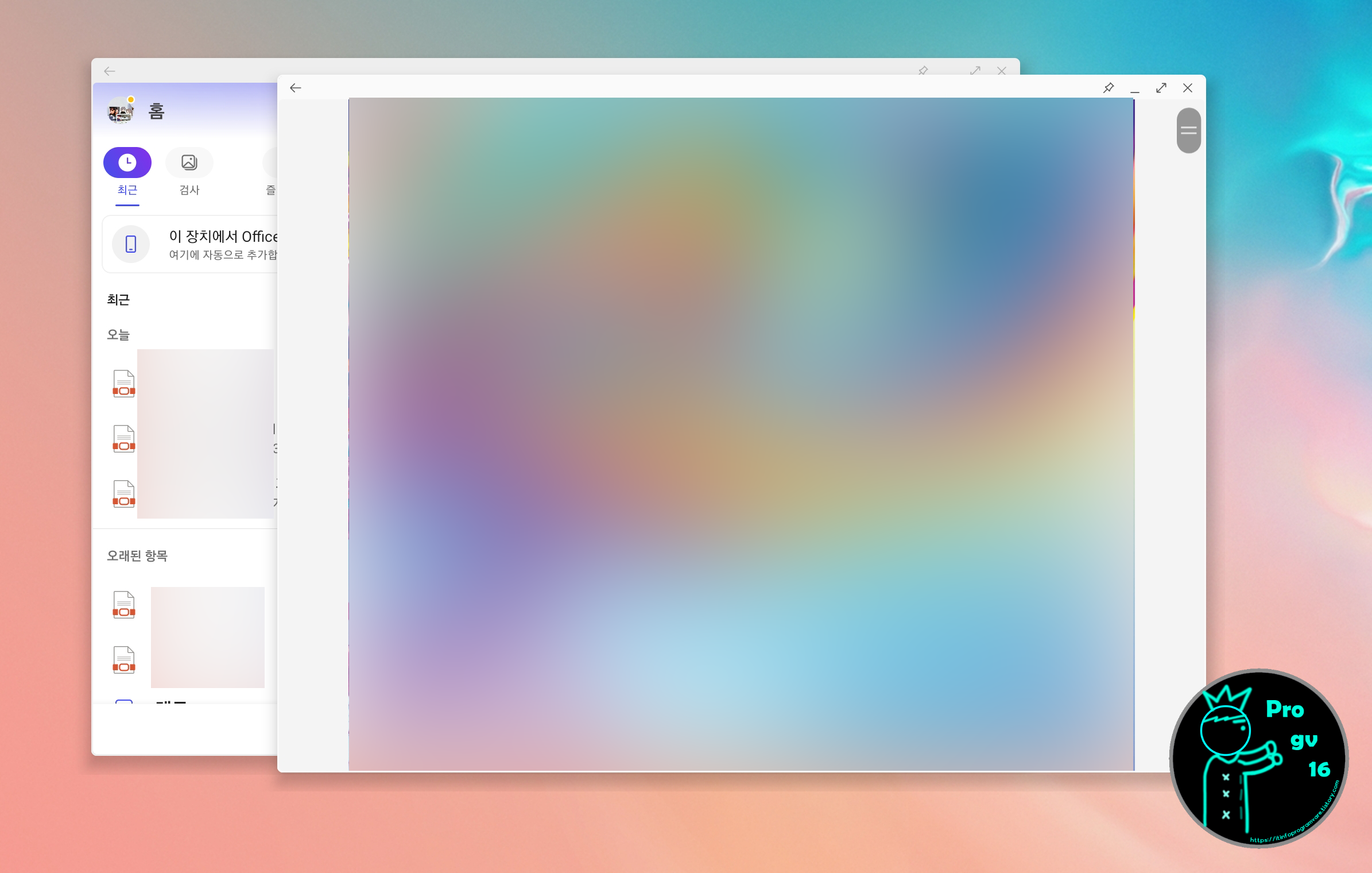
아래 사진의 파워포인트는 삼성덱스 내에서 편집하였습니다. 설치한 것은 모바일 앱이지만 덱스에 연결하니 UI와 단축키 모두 PC와 동일하게 배열이 되며 컴퓨터 없을 때 간단하게 편집하는 용도에 매우 만족스러웠습니다.
저장은 Onedrive 클라우드 저장으로 하였으며 윈도우 내에서도 자동 동기화가 되어 쉽게 열 수 있으며 깨짐 없이 내용이 정상적으로 표시되었습니다. 이는 파워포인트뿐만 아니라 워드, 엑셀도 마찬가지로 동일한 결과를 보였습니다.
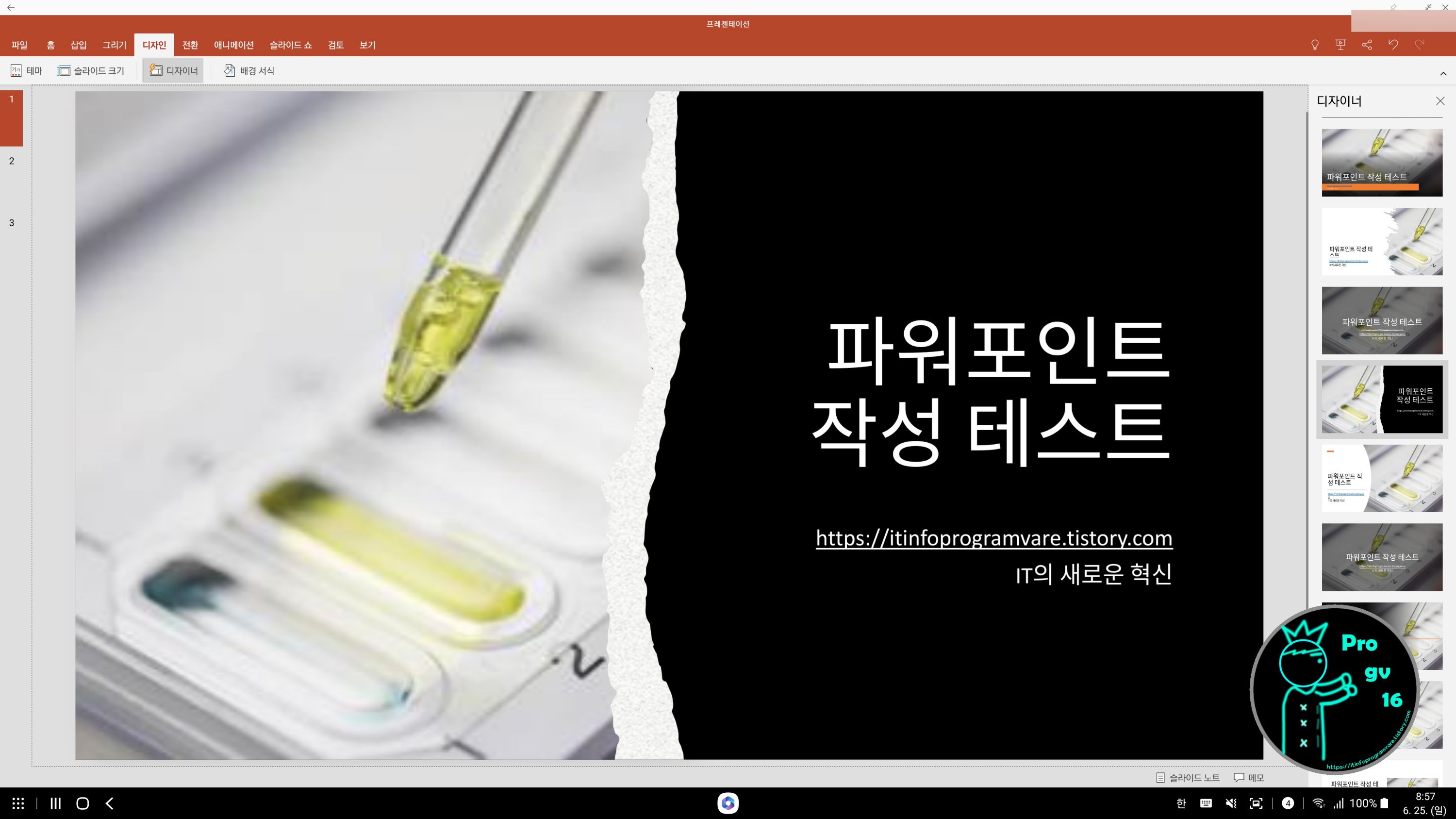
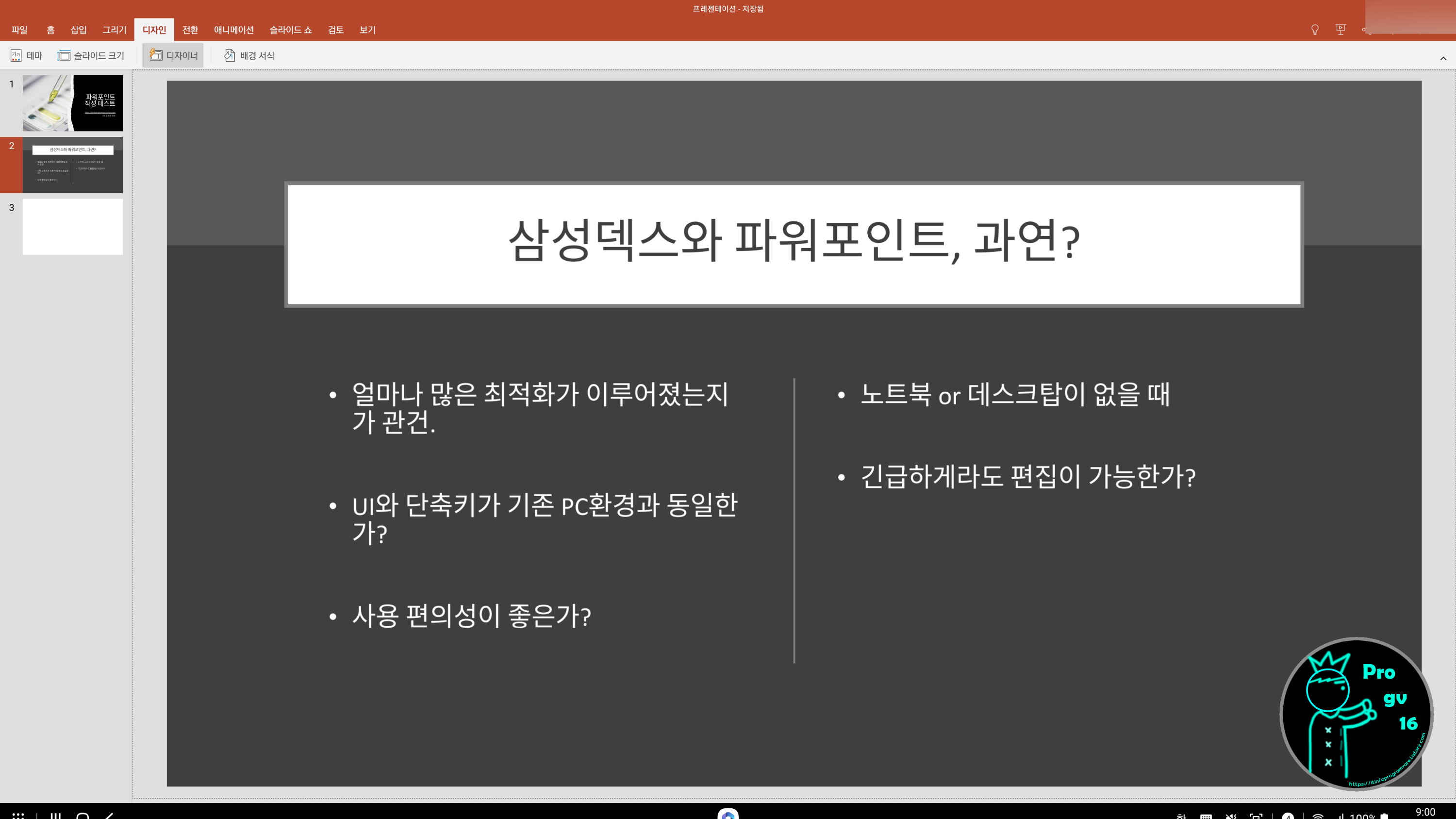
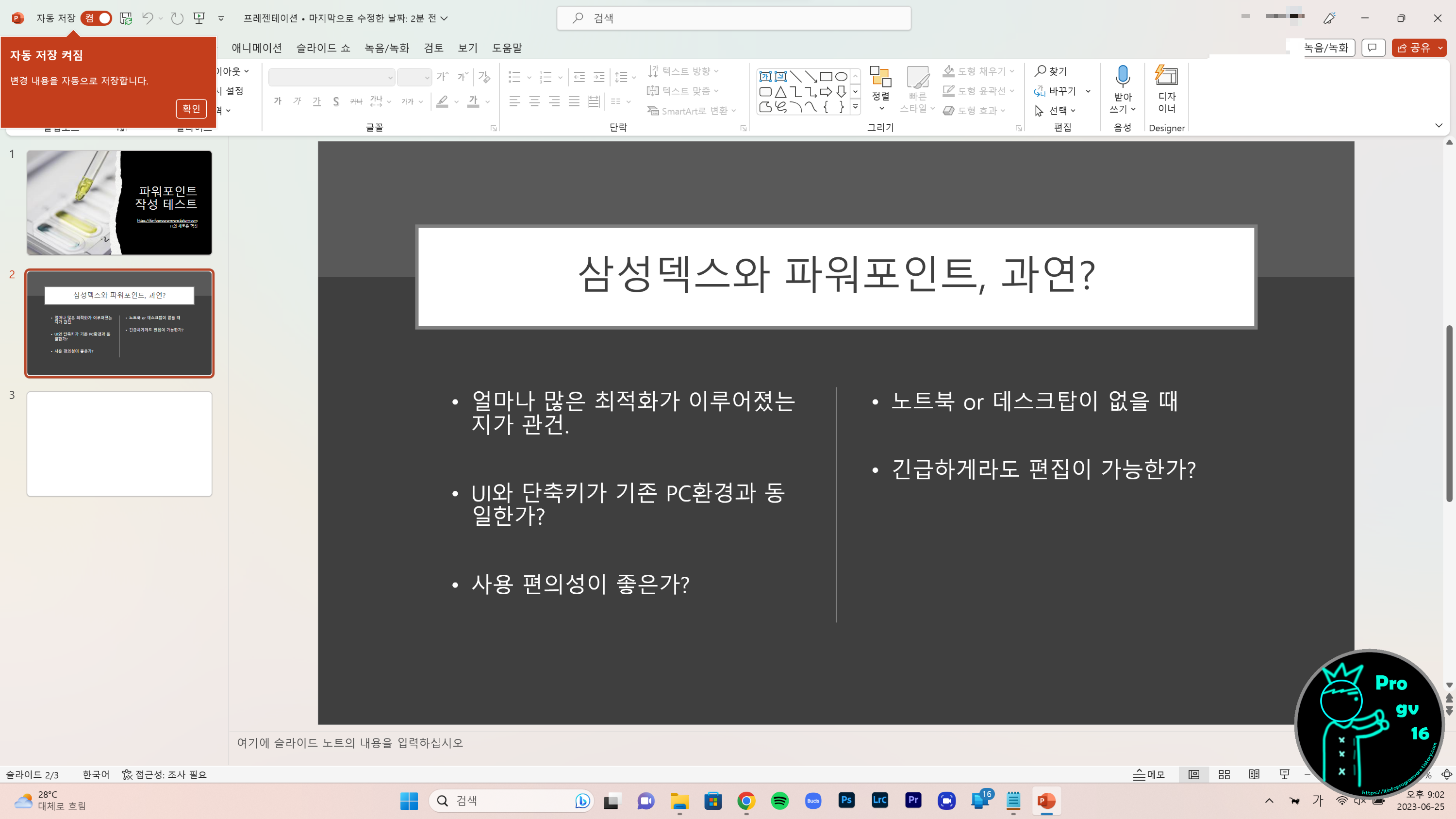
마무리
결론적으로는 삼성덱스는 컴퓨터 없을 때 대용으로 사용 가능할 것 같다는 생각이 들었습니다.
물론 PC에 비해서는 아직 부족한 점이 있지만 웹서핑 및 문서편집 작업에는 문제 없었으며 UI와 사용자 친화성을 많이 고려한 것 같아 보였습니다.
당연히 본체가 모바일이고 연식 있는 기기로 테스트 한 만큼.. 게임이나 UHD영상 재생까지는 고려하는 것은 무리가 있지만 대부분의 일반인들이 소비용으로 이용하는 영역에서는 문제가 없었습니다.
또는 컴퓨터나 노트북을 구매하기에는 부담스럽거나 필요가 없다고 생각은 드는데 큰 모니터 or 포터블 모니터로 삼성덱스 이용해보고 싶다 하시는 분들께도 적극 추천드립니다.
다만 터치가 되는 모니터 아닌 이상 별도의 키보드나 마우스는 있어야 한다는 점. 잊지 마세요.
시간 나실 때, 아래 포스트들도 읽어주시면 감사하겠습니다!
2023.01.27 - [HW_SW 문제 해결방법] - 노트북 절전모드 저절로 화면켜짐 해결방법 - feat 갤럭시북 클램쉘 모드
노트북 절전모드 저절로 화면켜짐 해결방법 - feat 갤럭시북 클램쉘 모드
노트북을 클램쉘 모드로 사용하고 싶어서 수직 거치대를 구매하여 세팅까지 마무리 하였습니다. 이런 상태에서 전원을 켜는 방법은 절전모드로 설정하여 키보드 or 마우스로 전원을 켜는 방법
itinfoprogramvare.tistory.com
2023.06.22 - [IT소식] - 인텔 iris xe 내장그래픽 프리미어 프로 구동(렌더링) 가능할까?
인텔 iris xe 내장그래픽 프리미어 프로 구동(렌더링) 가능할까?
인텔 11세대 또는 12세대 노트북 프로세서에 내장되어 그래픽 중 하나가 아이리스 그래픽입니다. 삼성 엘지를 포함하여 많은 IT중소기업의 노트북 라인업들 불문하고 많이 볼 수 있으며, 글 작성
itinfoprogramvare.tistory.com
'IT소식' 카테고리의 다른 글
| SKT 알뜰폰 가입 전 유의할 점 - 자체 전산망? (0) | 2023.08.15 |
|---|---|
| 맥북 맥미니 외장모니터 연결시 소리 및 밝기 조절 안됨 (0) | 2023.06.27 |
| 인텔 iris xe 내장그래픽 프리미어 프로 구동(렌더링) 가능할까? (2) | 2023.06.22 |
| 갤럭시북 프로 1세대 그래픽 깨짐문제 발생 소프트웨어 드라이버 버그 (0) | 2023.03.01 |
| LG 27UP850N 4K 모니터 윈도우 노트북 C타입에도 쓸만할까? - 반년 실사용 (2) | 2023.02.19 |









최근댓글